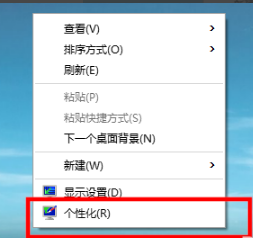想要给自己新安装的win11系统设置新的个性化壁纸,但是自己还不熟悉win11的操作,不知道win11壁纸怎么更换怎么办。其实方法跟win10的操作差不多,下面就教下大家更换win11壁纸的操作方法步骤。
工具/原料:
系统版本:windows11系统
品牌型号:联想小新pro14
方法/步骤:
进入win11个性化设置内更换壁纸:
1、首先打开win11系统桌面,鼠标右键点击空白处,在右键菜单中选择“个性化”打开。
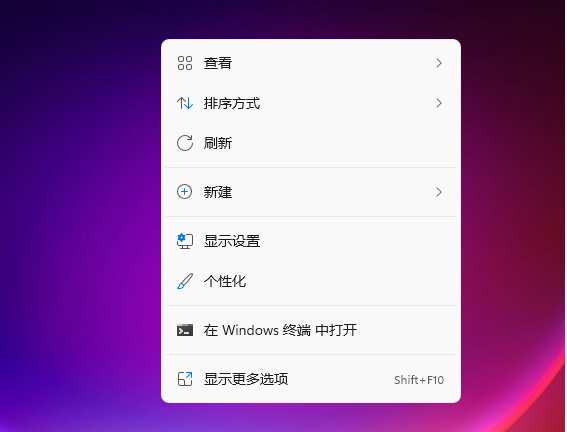
电脑系统怎么装win11步骤图解
当电脑无法直接升级到win11系统使用的时候,我们还可以给电脑安装win11系统来体验微软最新的系统。那么电脑系统怎么装win11呢?下文就给大家演示下详细的电脑怎么装win11系统步骤教程。
2、在右侧栏中找到“背景”打开。

3、然后就可以选择想要的图片壁纸更换,或者切换成幻灯片形式就是动态壁纸更换,选好返回桌面即可看到更换后的壁纸。
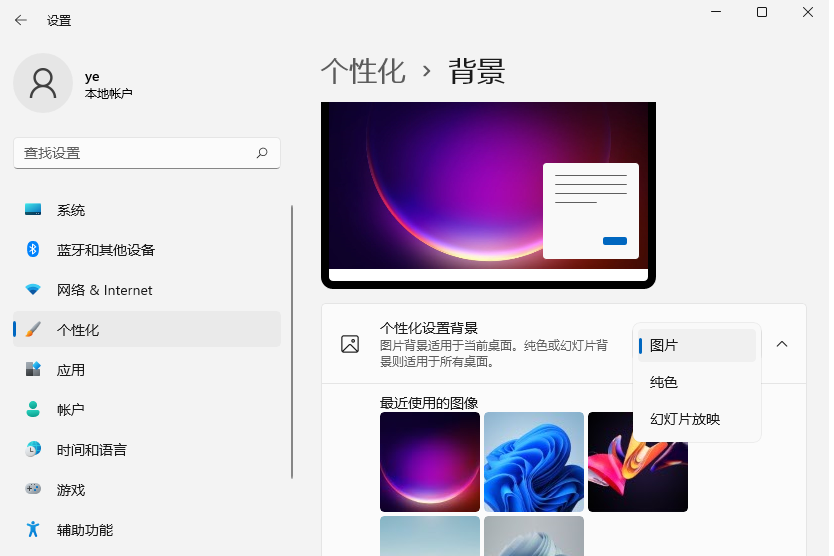
4、当然还可以在微软商店中获取更多个性化的壁纸来更换,大家可以自行操作体验。
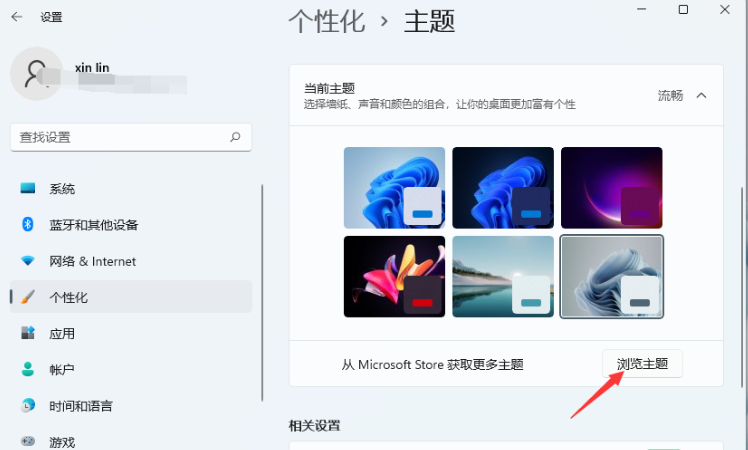
拓展资料:更多电脑壁纸的相关内容
电脑壁纸如何更换
win7壁纸总是自动变黑怎么办
搜索win11设置动态壁纸的步骤
总结:
以上便是更换win11壁纸的操作方法,其实步骤跟以前的win10系统的操作基本类似,大家可参照以上的教程去设置自己喜欢的个性化壁纸吧。
以上就是电脑技术教程《win11壁纸怎么更换》的全部内容,由下载火资源网整理发布,关注我们每日分享Win12、win11、win10、win7、Win XP等系统使用技巧!Win11电脑系统安装教程
若所使用的电脑系统经常出现故障问题,如电脑卡顿,甚至崩溃死机时,这时候我们就可以通过电脑系统安装来解决此问题。那么如何安装win11系统呢?下面小编就向大家介绍一款便捷的小白一键重装系统来安装win11系统。